Lenovo Ideapad 110-14IBR, Ideapad 110-15IBR, Ideapad 110-15ACL User Guide [el]

Lenovo ideapad 110
Οδηγός χρήσης
Διαβάστε τις ειδοποιήσεις ασφαλείας και τις
σημαντικές συμβουλές στα εγχειρίδια που
παρέχονται προτού χρησιμοποιήσετε τον υπολογιστής.
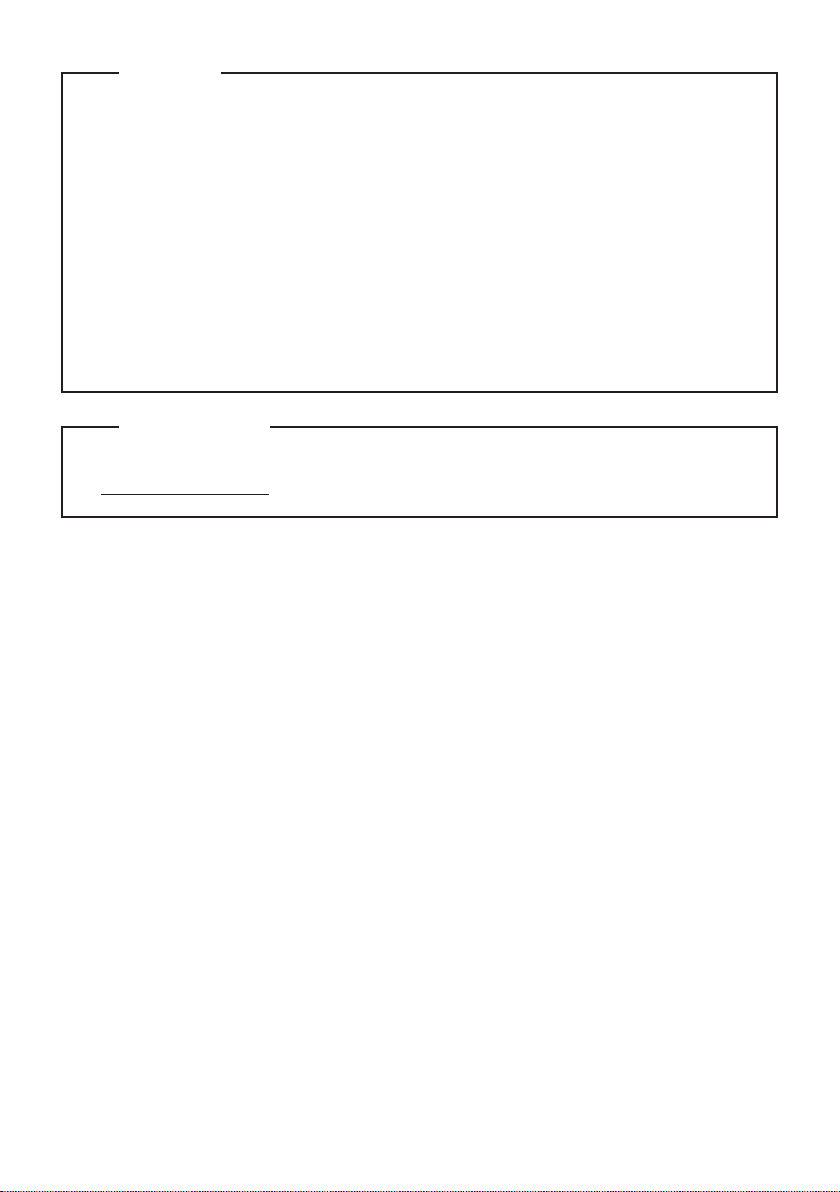
Πρώτη έκδοση (Φεβρουάριος 2016)
© Copyright Lenovo 2016.
Ρυθμιστική οδηγία
Σημειώσεις
• Προτού χρησιμοποιήσετε το προϊόν, διαβάστε πρώτα τον Οδηγός ασφαλείας και γενικών
πληροφοριών της Lenovo.
• Ορισμένες οδηγίες σε αυτόν τον οδηγό ενδέχεται να θεωρούν δεδομένο ότι χρησιμοποιείτε
Windows
®
10. Εάν χρησιμοποιείτε διαφορετικό λειτουργικό σύστημα Windows, μερικές
λειτουργίες ενδέχεται να διαφέρουν ελαφρώς. Αν χρησιμοποιείτε άλλα λειτουργικά συστήματα, ίσως
να μην μπορείτε να εκτελέσετε ορισμένες λειτουργίες.
• Οι δυνατότητες που περιγράφονται σε αυτόν τον οδηγό είναι κοινές για τα περισσότερα μοντέλα.
Ενδέχεται ορισμένες δυνατότητες να μην είναι διαθέσιμες στον υπολογιστή σας ή ο υπολογιστής σας
ενδέχεται να περιλαμβάνει δυνατότητες που δεν περιγράφονται σε αυτόν τον Οδηγό χρήσης.
• Οι εικόνες που χρησιμοποιούνται στο παρόν εγχειρίδιο αφορούν το Lenovo ideapad 110-15IBR,
εκτός εάν αναφέρεται διαφορετικά.
• Οι εικόνες στο παρόν εγχειρίδιο μπορεί να διαφέρουν από το πραγματικό προϊόν. Ανατρέξτε στο ίδιο
το προϊόν.
• Για λεπτομέρειες, ανατρέξτε στην ενότητα Guides & Manuals στονδικτυακό τόπο
http://support.lenovo.com.

Οι οδηγίες και οι τεχνικές πληροφορίες σε αυτόν τον οδηγό χρήσης ισχύουν για τους εξής
φορητούς υπολογιστές της Lenovo, εκτός εάν αναφέρεται διαφορετικά.
Όνομα μοντέλου MT
Lenovo
Οδηγός χρήσης
Lenovo ideapad 110-14IBR
Lenovo ideapad 110-15IBR
Lenovo ideapad 110-15ACL
80T6
80T7
80TJ

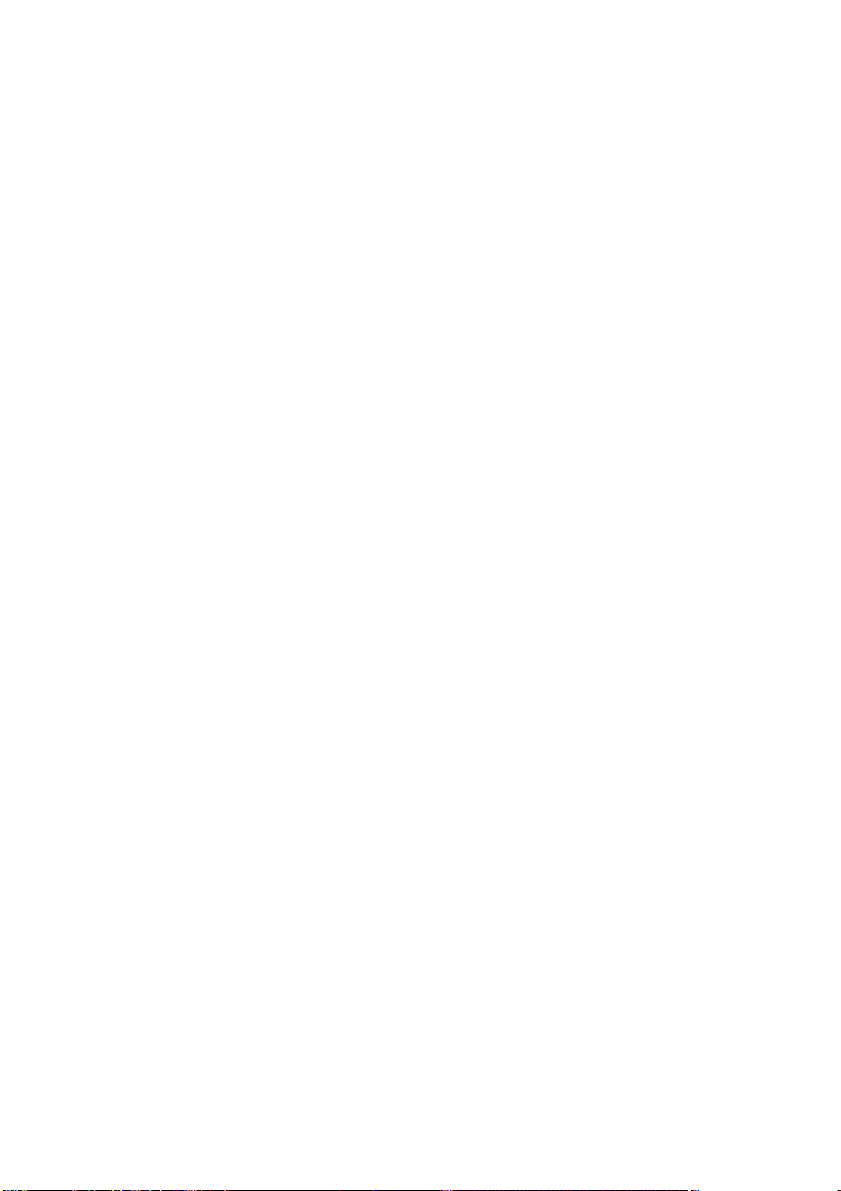
i
Περιεχόμενα
Κεφάλαιο 1. Γνωρίστε τον υπολογιστή σας................................................................................... 1
Επάνω πλευρά
.................................................................................................................................................. 1
Αριστερή πλευρά
............................................................................................................................................. 8
Δεξιά πλευρά
.................................................................................................................................................. 11
Μπροστινή πλευρά
......................................................................................................................................... 12
Κάτω πλευρά
.................................................................................................................................................. 14
Κεφάλαιο 2. Έναρξη χρήσης των Windows 10 ............................................................................ 16
Διαμόρφωση του λειτουργικού συστήματος για πρώτη φορά
....................................................................... 16
Διεπαφή λειτουργικού συστήματος
............................................................................................................... 16
Θέση του υπολογιστή σε κατάσταση αναστολής λειτουργίας ή τερματισμός της λειτουργίας του
.............. 18
Διαχείριση εργασιών και επιφάνειας εργασίας
.............................................................................................. 20
Σύνδεση με ασύρματο δίκτυο
........................................................................................................................ 21
Εφαρμογή Εκκίνησης
.................................................................................................................................... 21
Κεφάλαιο 3. Lenovo OneKey Recovery System........................................................................... 22
Κεφάλαιο 4. Αντιμετώπιση προβλημάτων................................................................................... 24
Συχνές ερωτήσεις
........................................................................................................................................... 24
Αντιμετώπιση προβλημάτων
......................................................................................................................... 26
Παράρτημα A. Οδηγίες ΜΑΠ .......................................................................................................... 30
Αφαίρεση της μονάδας οπτικού δίσκου
......................................................................................................... 30
Εμπορικά σήματα............................................................................................................................ 32


1
Κεφάλαιο 1. Γνωρίστε τον υπολογιστή σας
Επάνω πλευρά - - - - - - - - - - - - - - - - - - - - - - - - - - - - - - - - - - - - - - - - - - - - - - - - - - - - - - - - - - - - - - - - - - - - - - - - - - - - - - - - - - - - - - - - - - - - - - - - - - - - - - - - - - -
Lenovo ideapad 110-14IBR

2
Κεφάλαιο 1. Γνωρίστε τον υπολογιστή σας
Lenovo ideapad 110-15IBR/Lenovo ideapad 110-15ACL
Προσοχή:
• Μην περιστρέφετε την οθόνη περισσότερο από 180 μοίρες. Όταν κλείνετε την οθόνη, προσέχετε να μην αφήνετε
στυλό ή άλλα αντικείμενα ανάμεσα στο πλαίσιο της οθόνης και το πληκτρολόγιο. Διαφορετικά, μπορεί να προκληθεί
βλάβη στο πλαίσιο της οθόνης.
Σημείωση: Οι διακεκομμένες περιοχές υποδηλώνουν μέρη που δεν είναι ορατά από το εξωτερικό του υπολογιστή.
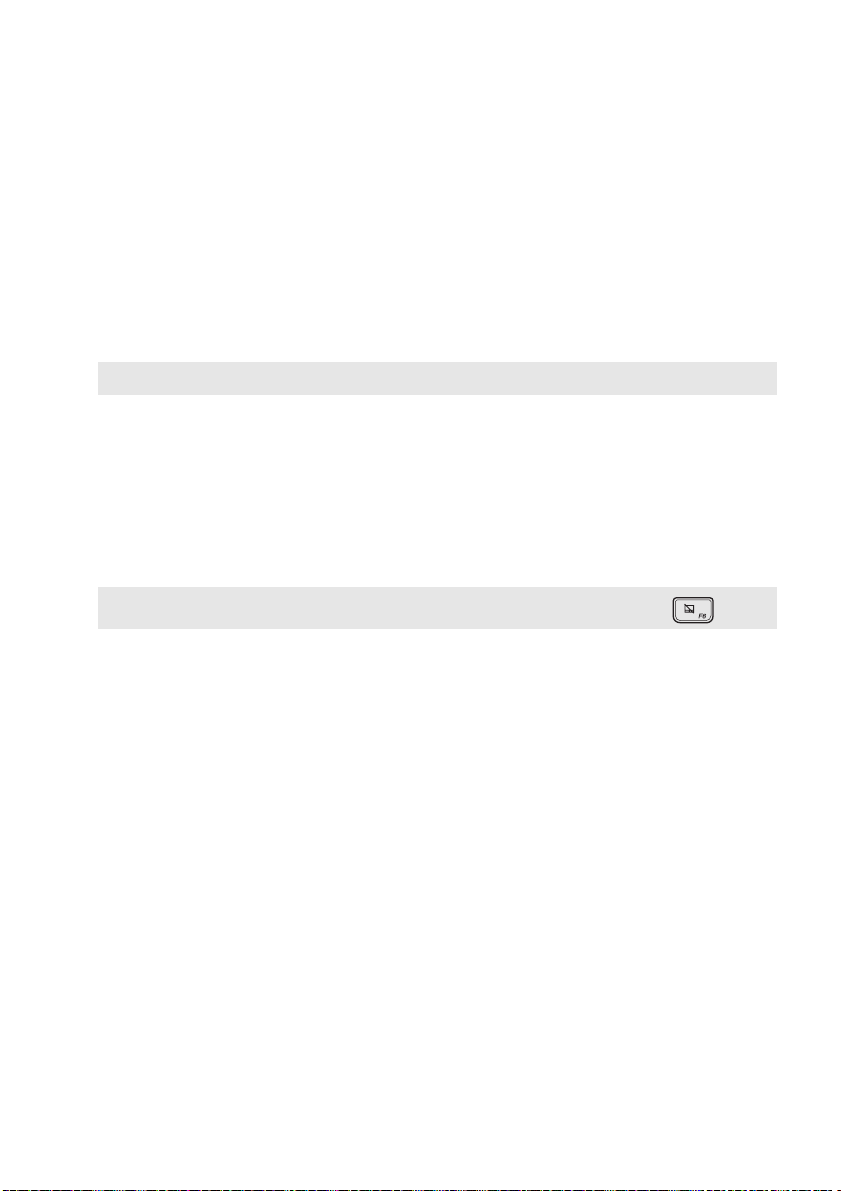
Κεφάλαιο 1. Γνωρίστε τον υπολογιστή σας
3
a
Ενσωματωμένη κάμερα
Χρήση της κάμερας για επικοινωνία μέσω βίντεο.
b
Κεραίες ασύρματου
δικτύου LAN
Σύνδεση με έναν ασύρματο μετασχηματιστή LAN για την αποστολή και τη
λήψη ασύρματων σημάτων.
c
Οθόνη του υπολογιστή
Παρέχει άριστη έξοδο εικόνας.
d
Ηχείo
Παρέχουν έξοδο ήχου.
e
Κουμπί τροφοδοσίας
Πατήστε αυτό το κουμπί για να ενεργοποιήσετε τον υπολογιστή.
Σημείωση: Υπάρχει μια καθυστέρηση 0,5 δευτερολέπτων μεταξύ πατώντας το κουμπί λειτουργίας και εκκίνησης.
f
Ενσωματωμένο
μικρόφωνο
Κατα γρ αφή ήχου που μπορεί να χρησιμοποιηθεί σε διάσκεψη με βίντεο, σε
φωνητική αφήγηση ή εγγραφή ήχου.
g
Επιφάνεια αφής
Η επιφάνεια αφής λειτουργεί ως συμβατικό ποντίκι.
Επιφάνεια αφής: Για να μετακινήσετε τον δείκτη στην οθόνη, σύρετε την άκρη
του δακτύλου σας πάνω στην επιφάνεια αφής προς την κατεύθυνση που θέλετε
να μετακινηθεί ο δείκτης.
Πλήκτρα επιφάνειας αφής: Οι λειτουργίες της αριστερής/δεξιάς πλευράς
αντιστοιχούν σε εκείνες του αριστερού/δεξιού
κουμπιού σε ένα συμβατικό
ποντίκι.
Σημείωση: Μπορείτε να ενεργοποιήσετε/απενεργοποιήσετε την επιφάνεια αφής πιέζοντας το F6 ( ).
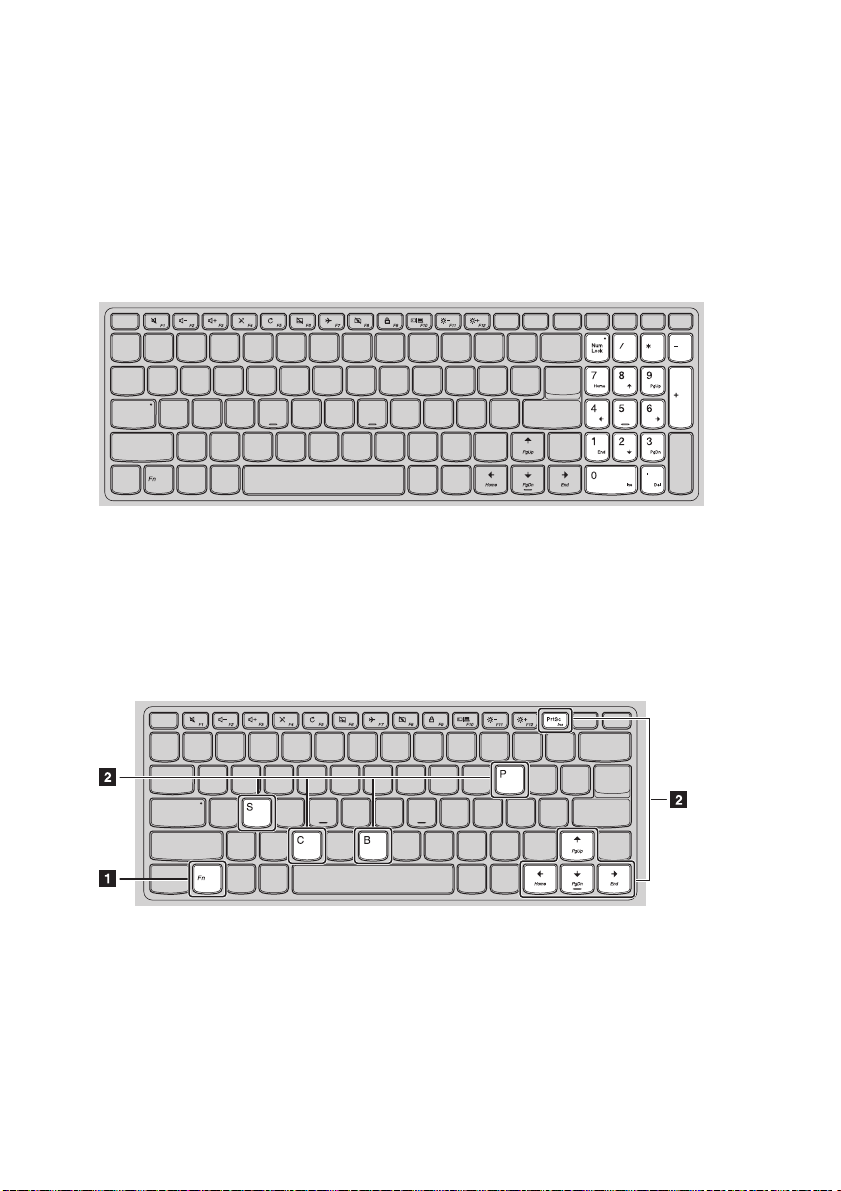
4
Κεφάλαιο 1. Γνωρίστε τον υπολογιστή σας
Χρήση του πληκτρολογίου
Αριθμητικό πληκτρολόγιο (Lenovo ideapad 110-15IBR/Lenovo ideapad 110-15ACL)
Το πληκτρολόγιο διαθέτει ένα ξεχωριστό αριθμητικό πληκτρολόγιο. Για να ενεργοποιήσετε ή να
απενεργοποιήσετε το αριθμητικό πληκτρολόγιο, πατήστε το πλήκτρο Num Lock.
Συνδυασμοί πλήκτρων λειτουργίας
Χρησιμοποιώντας τα πλήκτρα λειτουργίας, μπορείτε να αλλάζετε δυνατότητες λειτουργίας άμεσα. Για να
χρησιμοποιήσετε αυτή τη λειτουργία, πατήστε παρατεταμένα το πλήκτρο Fn και, στη συνέχεια,
πατήστε ένα από τα πλήκτρα λειτουργίας .
Lenovo ideapad 110-14IBR
a
b

Κεφάλαιο 1. Γνωρίστε τον υπολογιστή σας
5
Lenovo ideapad 110-15IBR/Lenovo ideapad 110-15ACL
Παρακάτω περιγράφονται οι δυνατότητες κάθε πλήκτρου λειτουργίας.
Fn + PrtSc (Lenovo
ideapad 110-14IBR):
Ενεργοποιεί τη λειτουργία insert (εισαγωγής).
Fn + B: Ενεργοποιεί τη λειτουργία διακοπής.
Fn + P: Ενεργοποιεί τη λειτουργία παύσης.
Fn + C: Ενεργοποιεί/απενεργοποιεί το scroll lock.
Fn + S: Ενεργοποιεί το αίτημα συστήματος.
Fn + : Ενεργοποιεί τη λειτουργία πλήκτρου Σελίδας προς τα επάνω.
Fn + : Ενεργοποιεί τη λειτουργία πλήκτρου Σελίδας προς τα κάτω.
Fn + : Ενεργοποιεί τη λειτουργία πλήκτρου αρχής.
Fn + : Ενεργοποιεί τη λειτουργία πλήκτρου τέλους.
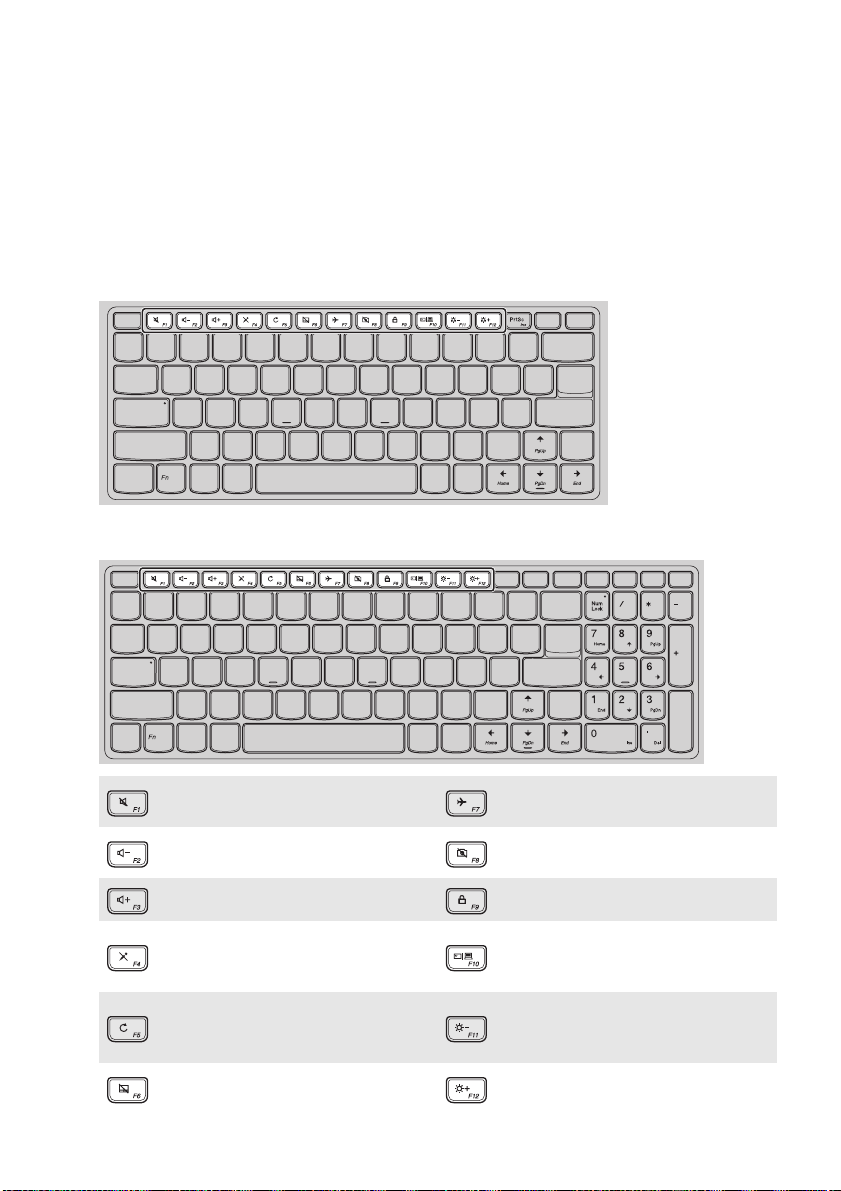
6
Κεφάλαιο 1. Γνωρίστε τον υπολογιστή σας
Πλήκτρα συντόμευσης
Μπορείτε να αποκτήσετε γρήγορη πρόσβαση σε ορισμένες ρυθμίσεις συστήματος, πιέζοντας τα
κατάλληλα πλήκτρα συντόμευσης.
Lenovo ideapad 110-14IBR
Lenovo ideapad 110-15IBR/Lenovo ideapad 110-15ACL
: Θέτει σε/καταργεί την σίγαση ήχου. :
Ενεργοποιεί/απενεργοποιεί τη
λειτουργία Πτήσης.
: Μειώνει το επίπεδο έντασης ήχου.:
Ενεργοποιεί/απενεργοποιεί την
ενσωματωμένη κάμερα.
: Αυξάνει το επίπεδο έντασης ήχου. : Κλειδώνει την οθόνη.
:
Ενεργοποιεί/απενεργοποιεί το
μικρόφωνο.
:
Εναλλάσσει την οθόνη μεταξύ του
υπολογιστή και μιας εξωτερικής
συσκευής.
:
Ανα ν εών ε ι την επιφάνεια εργασίας ή
το παράθυρο που είναι ενεργό αυτήν
τη στιγμή.
:
Μειώνει την φωτεινότητα της
οθόνης.
:
Ενεργοποιεί/απενεργοποιεί την
επιφάνειας αφής.
:
Αυξάνει την φωτεινότητα της
οθόνης.
